Налаштування SIP
Вбудований SIP-клієнт для мобільних телефонів Nokia
Ви можете використовувати вбудований клієнт SIP телефонів Nokia для здійснення дзвінків SIP за допомогою WiFi. Перевірити чи підтримує Ваш телефон протокол SIP можна тут: http://www.forum.nokia.com
Мал. 1, 2, 3, 4, 5. Для початку налаштування вбудованого клієнта SIP оберіть "Засоби» - «Налаштування» - «З'єднання» - «Параметри SIP» - «Функції» - «Додати новий профіль-Використовувати профіль за замовчуванням»





Мал. 6, 7.Заповніть поле «Відкрите ім'я користувача» - виданий Вам SIP-ID у вигляді 374XXXX@call.untc.net
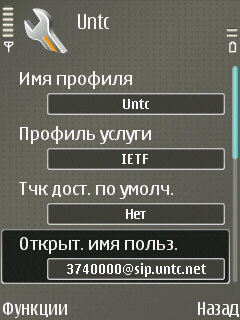
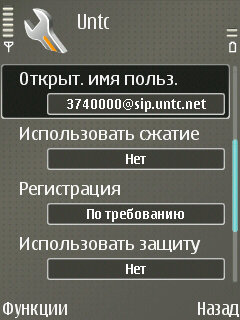
Мал. 8. Виберіть пункт «Проксі-сервер»

Мал. 9. Заповніть поля налаштувань «Адреса проксі-сервера» і «Область» - call.untc.net і в поля «Ім'я користувача» і «Пароль» - введіть видані параметри SIP-ID
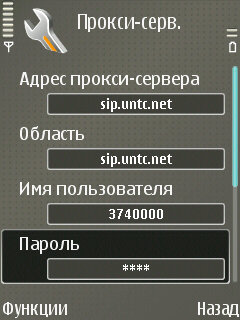
Мал. 10. Встановіть значення поля «Тип передачі» в «UDP» і поверніться назад

Мал. 11. Виберіть пункт «Сервер-реєстрації».
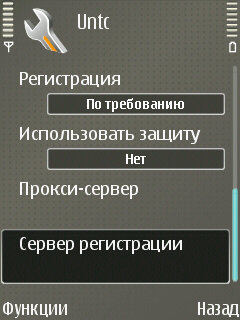
Мал. 12.Заповніть поля налаштувань «Адреса проксі-сервера» і «Область» - call.untc.net і в поля «Ім'я користувача» і «Пароль» - видані параметри SIP-ID
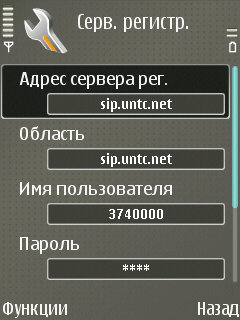
Мал. 13. Встановіть значення поля «Тип передачі» в «UDP» і поверніться назад.
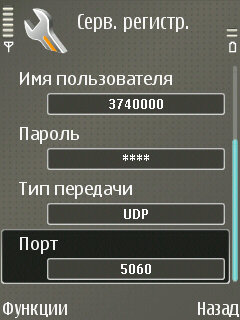
Мал. 14, 15. Поверніться в меню і виберіть пункт «Параметри Інтернет-телефону»
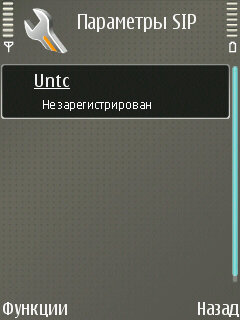

Мал. 16.Виберіть «Функції» - «Новий профіль».

Мал. 17, 18. Автоматично створений профіль «За умовчанням».


Мал.19, 20. Поверніться до головного меню і виберіть пункт меню «Зв'язок» - «Інтернет-телефон»

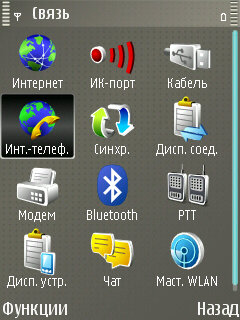
Мал. 21, 22. Автоматично проводиться пошук мереж WiFi, виберіть необхідну бездротову мережу і оберіть "Функції» - «Підключитися до служби», при необхідності введіть пароль, коли бездротова мережа захищена паролем.
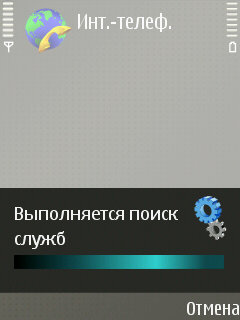

Мал. 23, 24. При коректних налаштуваннях відбувається підключення зі служби SIP.


Мал. 25, 26, 27.Тепер можна здійснювати дзвінки зі свого номера в будь-якому місці, де є WiFi. При наборі номера натисніть «Функції» - «Викликати» - «Інтернет-виклик»
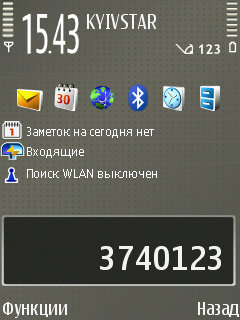
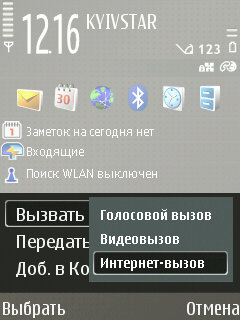
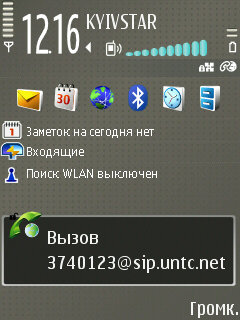
Мал. 28. Або приймати виклики.

Fring - SIP-клієнт для мобільних телефонів
Ви можете використовувати fring для платформи Symbian S60 для здійснення дзвінків SIP за допомогою GRPS, WiFi.
Завантажити останню версію програми, а також інструкцію можна на www.fring.com з Вашого комп'ютера або з мобільного телефону.
Мал. 1.Для початку інсталяції програми, відкрийте на мобільному телефоні, завантажений з сайту дистрибутив, після чого проводиться автоматична установка програми.
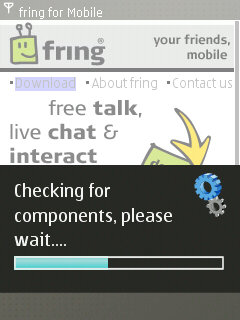
Мал. 2. Після установки програма автоматично запускається.
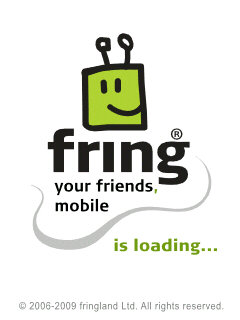
Мал. 3. При першому запуску програма зажадає зареєструвати fring-акаунт для авторизації на платформі fring.Введіть будь-яке ім'я і пароль, що складається з латинських букв і цифр, а також Ваш e-mail для відновлення пароля на випадок втрати і натисніть «Далі».
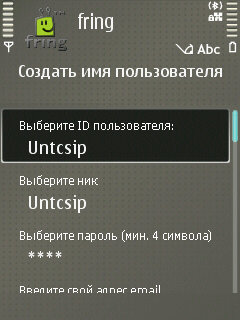
Мал. 4. Відбувається реєстрація аккаунту на платформі fring.
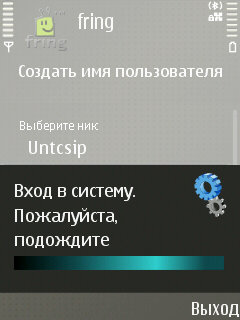
Мал. 5, Мал. 6. Після авторизації, виберіть сервіс SIP, натискаємо «Опції» - «Зареєструватися».
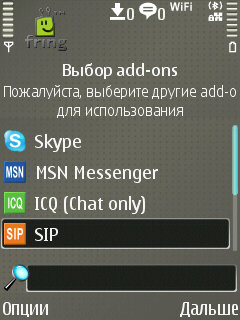
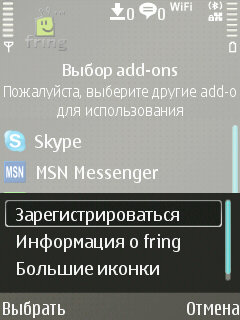
Мал. 7.В імені служби виберіть «Інше» і натискаємо «ОК»

Мал. 8. У полі «ID користувача» і «Пароль» введіть видані Вам параметри SIP-ID, в полі «адреса проксі» адреса SIP-сервера - call.untc.net
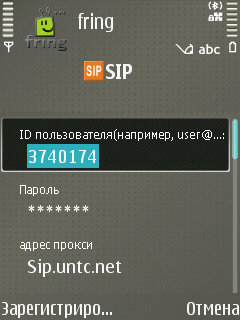
Мал. 9. Відбувається реєстрація на платформі UNTC SIP.
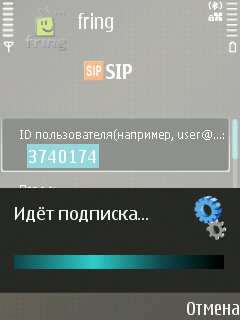
Мал. 10. Реєстрація завершена.
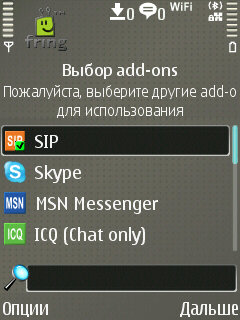
Ріc. 11.Головне вікно програми, з контактами з адресної книги.
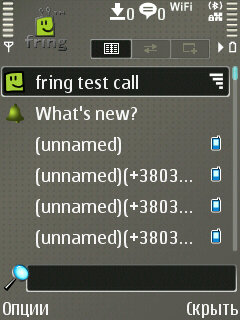
Мал. 12. Тепер Ви можете приймати і здійснювати дзвінки на мобільному телефоні з Вашого міського номера.
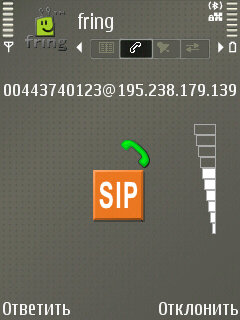
VoIP-телефони Linksys SPA
Ви можете використовувати настільний телефон Linksys для здійснення дзвінків SIP.
Для початку налаштування VoIP-телефону Linksys SPA зайдіть в інтерфейс настройки за допомогою Internet Explorer за IP-адресою, яку Ви встановили або яка була визначена автоматично.
Мал. 1. Стартове вікно, яке Ви побачите після входу на Linksys SPA під звичайним користувачем «user».Дає право переглянути поточні настройки.
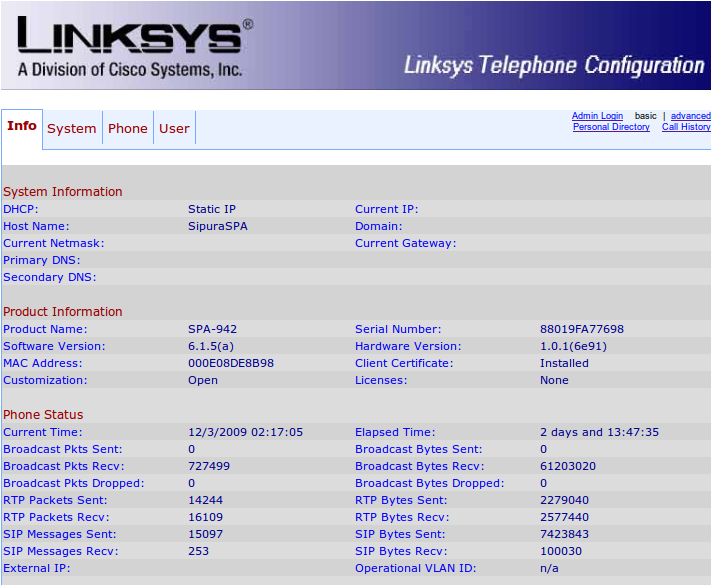
Мал. 1.
Мал. 2. Для подальшої конфігурації пристрою виберіть посилання Admin login, яка знаходиться в правому верхньому куті. Після чого Ви побачите додаткові вкладки.
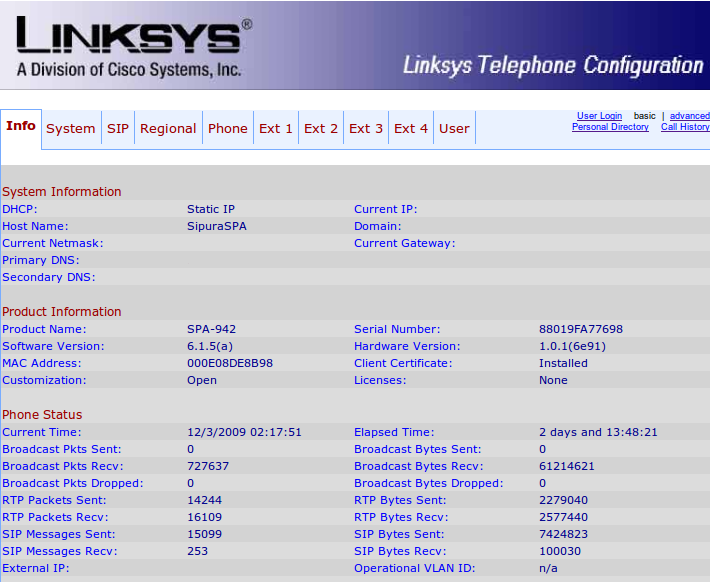
Мал. 2.
Мал. 3, 4. Виберіть вкладку Ext1 для налаштування параметрів лінії.
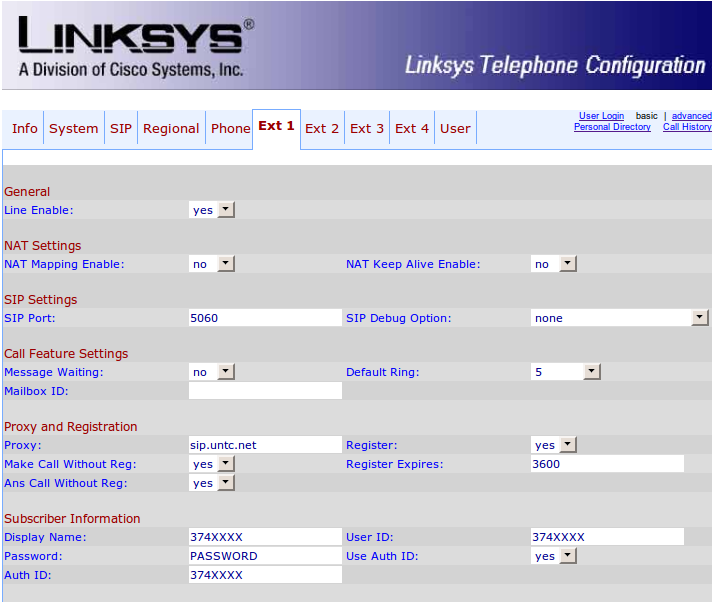
Мал. 3.
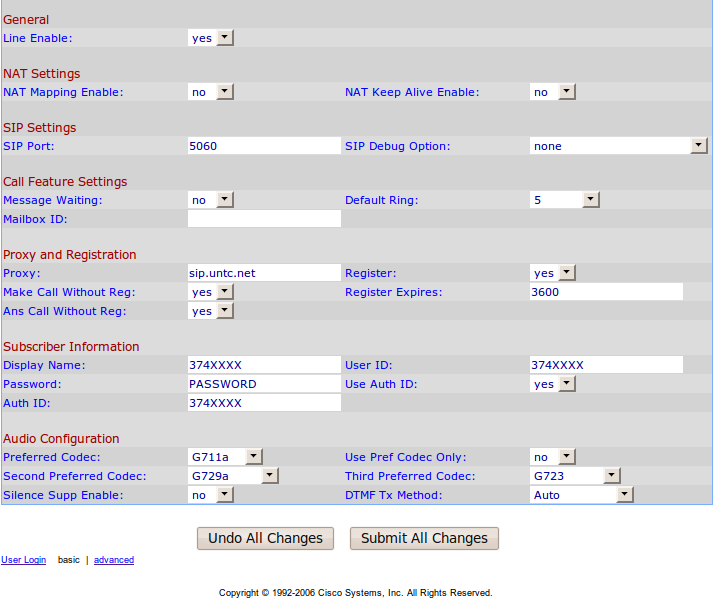
Мал. 4.
На цій вкладці заповніть поля налаштувань «Адреса проксі-сервера» і «Область» - call.untc.net і в поля «Аутентифікація користувача» і «Пароль» - видані параметри SIP-ID як показано на малюнку. Так само пропишіть конфігурацію аудіо, для чого потрібно вибрати кодеки:
G711a, G729a,G723 як показано на мал.4.
Мал. 5,6. Після чого перейдіть на вкладку Phone і на обраних лініях увімкніть Extension раніше налаштований «Ext1».
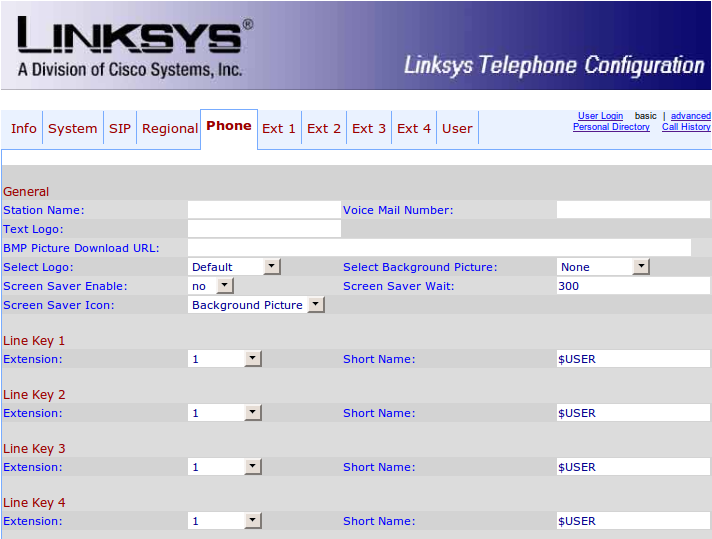
Мал. 5.
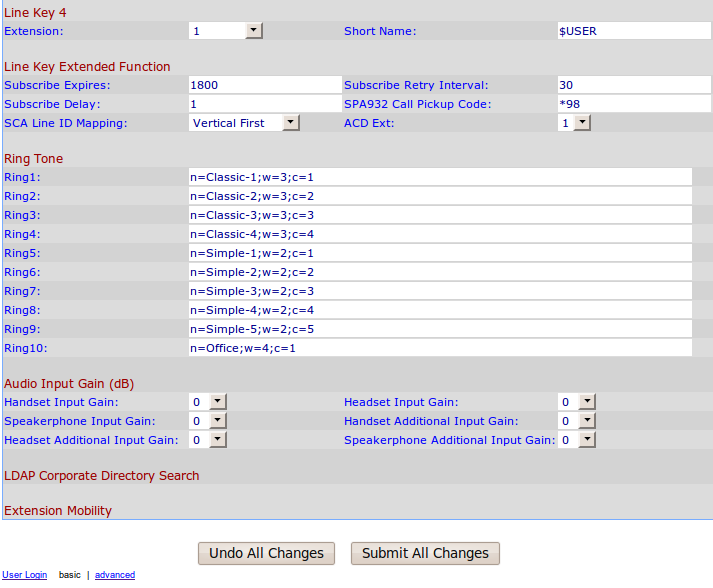
Мал. 6.
Мал. 7. При коректних налаштуваннях відбудеться підключення з службі SIP.
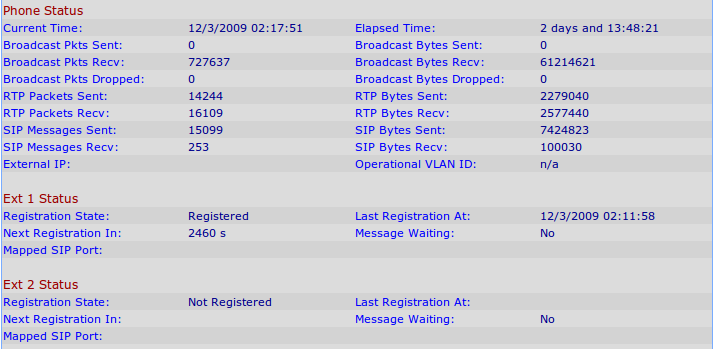
Мал. 7.
Ext1 Status
Regisration state: registered.
Тепер можна здійснювати дзвінки зі свого номера або приймати виклики.
Використовувати телефон можна в будь-якому місці, де є можливість підключити його до інтернету.
